Kā attēlam pievienot ūdenszīmi - Android

Aizsargājiet savu materiālu un uzziniet, kā varat bez maksas pievienot ūdenszīmi jebkuram attēlam vai videoklipam.
Pēc noklusējuma jūsu Android ierīces nosaukums ir jūsu izmantotais modelis. Ja esat vienīgā persona ar šo modeli, tas ir labi. Tomēr, ja ir vairāki cilvēki ar vienu un to pašu modeli, iespējams, vēlēsities mainīt ierīces nosaukumu, lai jūsu draugs zinātu, kurai ierīcei viņš ļaus izveidot savienojumu, izmantojot Bluetooth . Vienīgā grūtā daļa ir jauna nosaukuma domāšana savai ierīcei.
Lai savai Android ierīcei piešķirtu personalizētāku nosaukumu, atveriet sadaļu Iestatījumi . Varat pāriet uz sadaļu Iestatījumi, divreiz velkot lejup no displeja augšdaļas un pieskaroties zobratam. Vai arī varat atrast iestatījumu lietotnes ikonu un atvērt to tur.
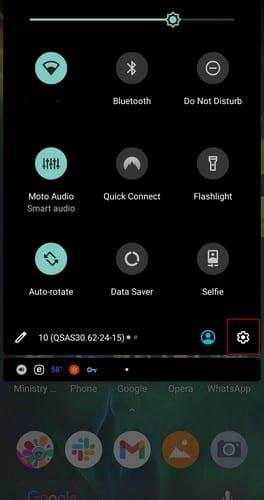
Kad esat atvēris iestatījumus, dodieties uz:
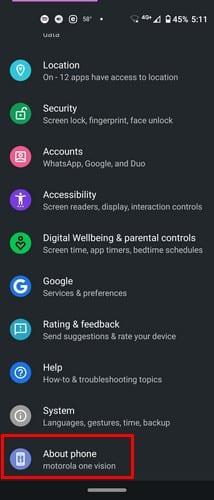
Ierīces nosaukuma opcija būs pirmā sarakstā. Pieskarieties tam un pievienojiet jaunās ierīces nosaukumu. Pieskarieties Labi, lai saglabātu izmaiņas.
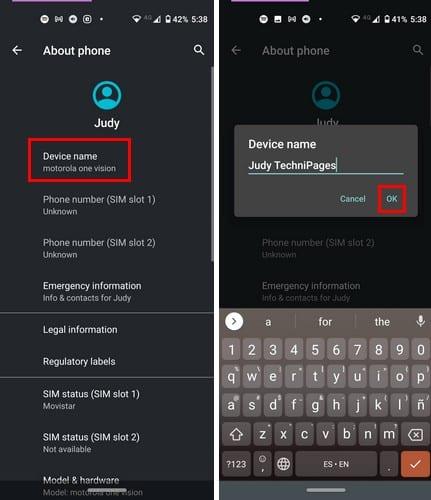
Izmaiņas tiek veiktas nekavējoties, un, tiklīdz pieskarsities Labi, jūs redzēsit savu jauno ierīces nosaukumu.
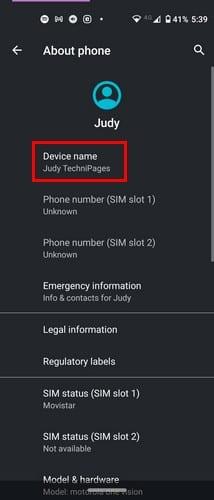
Ja jums kādreiz apniks pašreizējais ierīces nosaukums, veiciet šīs darbības, lai to mainītu tik reižu, cik vēlaties. Darbības var atšķirties atkarībā no izmantotās Android ierīces, taču tām nevajadzētu pārāk atšķirties.
Aizsargājiet savu materiālu un uzziniet, kā varat bez maksas pievienot ūdenszīmi jebkuram attēlam vai videoklipam.
Sāciet no jauna un piešķiriet savai Android ierīcei jaunu nosaukumu. Veicot trīs vienkāršas darbības, jūsu Android ierīcei var būt cits nosaukums.
Lūk, kā varat piešķirt Android koplietošanas izvēlnei vairāk iespēju bez maksas organizēt lietotnes.
Tālruņa ekrāna izslēgšana zvanu laikā ir paredzēta, lai novērstu nejaušu pogu nospiešanu.
Izmantojot šo noderīgo lietotni, bez maksas mainiet jebkura videoklipa ātrumu operētājsistēmā Android. Pievienojiet vienam un tam pašam video gan palēninātas kustības, gan tīšanas uz priekšu efektu.
Piešķiriet savam videoklipam nepieciešamo ātrumu, izmantojot šīs bezmaksas Android lietotnes. Izvēlieties kādu no piecām video rediģēšanas programmām.
Ko jūs darāt, ja Android nepieņem jūsu PIN vai kombināciju, lai gan zināt, ka izmantojat pareizo? Izmantojiet šo rokasgrāmatu.
Izmantojiet Motorolas ekrānsaudzētāja opciju un izlaidiet citas lietotnes instalēšanu savā Android ierīcē.
Piešķiriet savam attēlam tādu fonu, kādu tas ir pelnījis, mainot fonu ar kādu no šīm bezmaksas Android lietotnēm.
Šajā apmācībā skatiet, kā mainīt noklusējuma pārlūkprogrammu dažādās Android ierīcēs.
Uzziniet, kā jaunajām un jau instalētajām lietotnēm varat piešķirt pagaidu atļauju savai Android ierīcei.
Izvairieties no automātiskas vārdu maiņas, pievienojot vārdus vārdnīcai. Tālāk ir norādītas darbības, kas jāievēro.
Vai jūsu Android ir lēns? Lūk, kā redzēt, kas aizņem tik daudz vietas un kā no tā atbrīvoties.
Izmantojiet labāko iespējamo Android failu pārlūku bez maksas. Šeit ir daži, kas jums varētu patikt.
Izklaidējieties ar saviem attēliem un pārvērtiet tos jautrās multfilmās, izmantojot šīs bezmaksas Android lietotnes.
Nejauša fotoattēlu dzēšana no tālruņa var būt sāpīga. Tas ne tikai nozīmē, ka varat zaudēt vērtīgu atmiņu (vai iecienītāko vannas istabas pašbildi
Uzziniet, kas ir lidmašīnas režīms un kā to ieslēgt operētājsistēmām Windows, Android un iPadOS.
Uzziniet, cik viegli ir noņemt WiFi tīklu no Android ierīces.
Vai jums patīk lasīt naktī? Izmēģiniet kādu no šiem zilās gaismas filtriem, lai palīdzētu aizsargāt jūsu redzi.
Izmēģiniet šos noderīgos padomus, ja jūsu Android ierīces mikrofons nedarbojas. Vienkārši, viegli izpildāmi padomi.
Pēc Android tālruņa saknes piekļuves iegūšanas jums ir pilnīga piekļuve sistēmai un varat palaist daudzu veidu lietotnes, kurām nepieciešama saknes piekļuve.
Android tālruņa pogas nav paredzētas tikai skaļuma regulēšanai vai ekrāna aktivizēšanai. Ar dažām vienkāršām izmaiņām tās var kļūt par īsinājumtaustiņiem ātrai fotoattēla uzņemšanai, dziesmu izlaišanai, lietotņu palaišanai vai pat ārkārtas funkciju aktivizēšanai.
Ja atstājāt klēpjdatoru darbā un jums steidzami jānosūta ziņojums priekšniekam, ko jums vajadzētu darīt? Izmantojiet savu viedtālruni. Vēl sarežģītāk — pārvērtiet savu tālruni par datoru, lai vieglāk veiktu vairākus uzdevumus vienlaikus.
Android 16 ir bloķēšanas ekrāna logrīki, lai jūs varētu mainīt bloķēšanas ekrānu pēc savas patikas, padarot bloķēšanas ekrānu daudz noderīgāku.
Android režīms “Attēls attēlā” palīdzēs samazināt video izmēru un skatīties to attēla attēlā režīmā, skatoties video citā saskarnē, lai jūs varētu darīt citas lietas.
Video rediģēšana operētājsistēmā Android kļūs vienkārša, pateicoties labākajām video rediģēšanas lietotnēm un programmatūrai, ko mēs uzskaitām šajā rakstā. Pārliecinieties, ka jums būs skaisti, maģiski un eleganti fotoattēli, ko kopīgot ar draugiem Facebook vai Instagram.
Android Debug Bridge (ADB) ir jaudīgs un daudzpusīgs rīks, kas ļauj veikt daudzas darbības, piemēram, atrast žurnālus, instalēt un atinstalēt lietotnes, pārsūtīt failus, root un flash pielāgotas ROM, kā arī izveidot ierīču dublējumkopijas.
Ar automātisko lietojumprogrammu klikšķināšanu. Jums nebūs daudz jādara, spēlējot spēles, izmantojot lietojumprogrammas vai veicot ierīcē pieejamos uzdevumus.
Lai gan nav brīnumlīdzekļa, nelielas izmaiņas ierīces uzlādes, lietošanas un glabāšanas veidā var būtiski palēnināt akumulatora nodilumu.
Tālrunis, ko daudzi cilvēki šobrīd iecienījuši, ir OnePlus 13, jo papildus izcilai aparatūrai tam ir arī funkcija, kas pastāv jau gadu desmitiem: infrasarkanais sensors (IR Blaster).



























